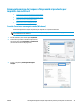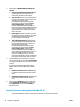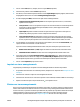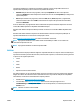HP Officejet Enterprise Color X555 User Guide
1. Feu clic al menú File (Fitxer) i, després, feu clic a l'opció Print (Imprimeix).
2. Seleccioneu el producte al menú Printer (Impressora).
3. Per defecte, el controlador d'impressió mostra el menú Copies & Pages (Còpies i pàgines). Obriu la llista
desplegable de menús i feu clic al menú Emmagatzematge de tasques.
4. A la llista desplegable Mode, seleccioneu el tipus de tasca emmagatzemada.
●
Tasques personals i d'impressió de prova: Feu una còpia de prova d'una tasca i, a continuació,
imprimiu-ne més còpies.
●
Tasca personal: La tasca no s'imprimeix fins que no ho sol·liciteu al tauler de control del producte.
Si assigneu un número d'identificació personal (PIN) a la tasca, heu de proporcionar el PIN
necessari al tauler de control.
●
Còpia ràpida: Imprimiu el nombre sol·licitat de còpies d'una tasca i guardeu-ne una còpia a la
memòria del producte per poder-la tornar a imprimir més endavant.
●
Tasca emmagatzemada: Emmagatzemeu una tasca al producte i permeteu que altres usuaris
imprimeixin la tasca en qualsevol moment. Si assigneu un número d'identificació personal (PIN) a
la tasca, la persona que imprimeix la tasca ha d'introduir el PIN necessari al tauler de control.
5. Si voleu utilitzar un nom d'usuari o un nom de tasca personalitzat, feu clic al botó Personalitzat i, tot
seguit, introduïu el nom d'usuari o el nom de la tasca.
Si ja hi ha una tasca emmagatzemada amb el mateix nom, seleccioneu quina opció voleu fer servir.
●
Utilitza el nom de la tasca + (1-99): Afegeix un número exclusiu al final de cada nom de tasca.
●
Substitueix el fitxer existent: Sobreescriu la tasca emmagatzemada existent amb la nova.
6. Si heu seleccionat l'opció Tasca emmagatzemada o Tasca personal al pas 3, podeu protegir la tasca
amb un PIN. Escriviu un número de 4 dígits al camp Utilitza PIN per imprimir. Quan una altra persona
intenti imprimir aquesta tasca, el producte li sol·licitarà que introdueixi aquest número PIN.
7. Feu clic al botó Imprimeix per processar la tasca.
Imprimir una tasca emmagatzemada
Seguiu aquest procediment per a imprimir una feina emmagatzemada a la memòria del producte.
1. A la pantalla d'inici del tauler de control del producte, desplaceu-vos i toqueu el botó Recupera de mem.
del dispos.
2. Seleccioneu el nom de la carpeta on s'ha emmagatzemat la feina.
3. Seleccioneu el nom de la tasca. Si la tasca és privada o està codificada, introduïu el PIN o la contrasenya.
4. Ajusteu el nombre de còpies i toqueu el botó Inicia
per imprimir la tasca.
Eliminar una tasca emmagatzemada
Quan s'envia una feina emmagatzemada a la memòria del producte, el producte sobreescriu qualsevol feina
anterior amb el mateix nom d'usuari i de feina. Si no hi ha una tasca ja emmagatzemada amb el mateix nom
d'usuari i de tasca, i el producte necessita espai addicional, és possible que el producte elimini altres tasques
emmagatzemades, començant per les més antigues. Podeu canviar el nombre de tasques que pot
emmagatzemar el producte des del menú Configuració general del tauler de control del producte.
CAWW Emmagatzematge de tasques d'impressió al producte per imprimir-les més tard 35